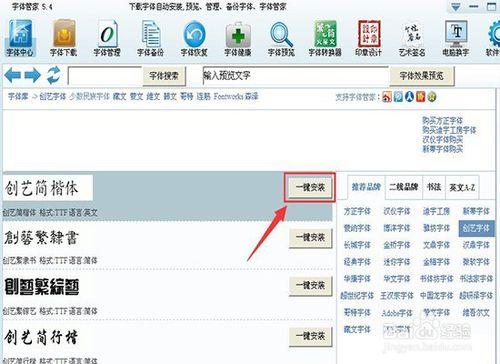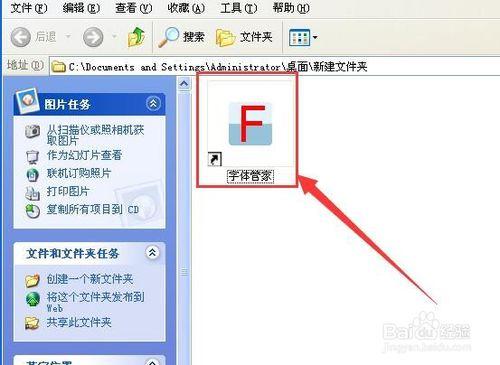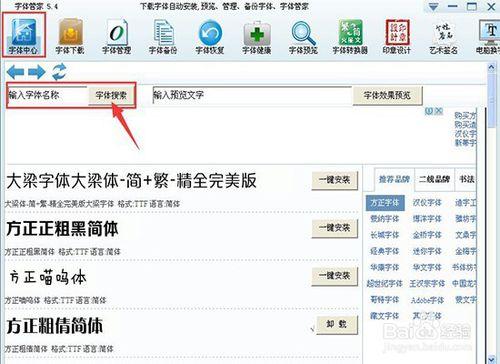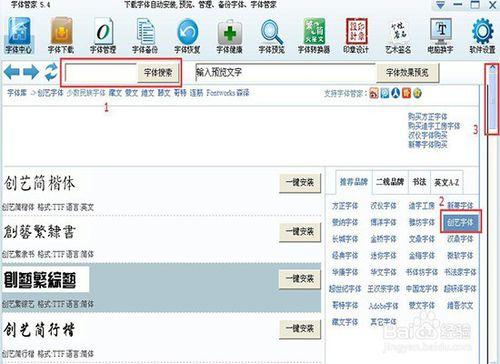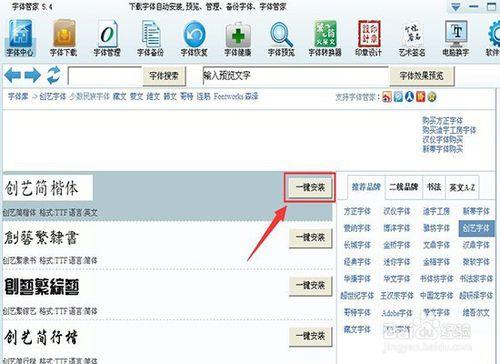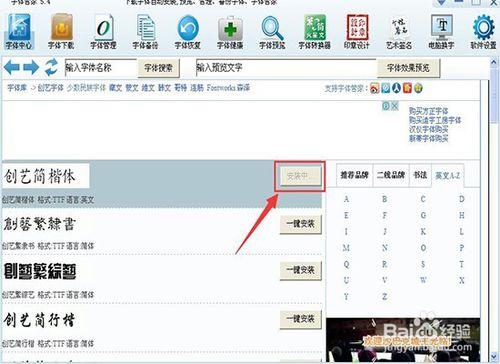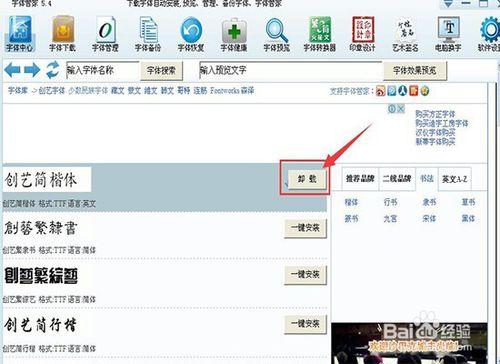字型管家上有很多種漂亮的字型,不用下載,就可一鍵安裝,特別方便,今天就和大家分享一下怎樣用字型管家給電腦安裝新字型。
工具/原料
電腦 字型管家
方法/步驟
首先要在電腦上安裝好字型管家(如何安裝字型管家請點選下面的連結看),然後雙擊字型管家圖示,如圖所示。
0 怎樣用字型管家快速製作個性印章
開啟字型管家軟體後,點選字型中心,然後在下面輸入你想要的字型,點選搜尋,如圖所示。
你也可以在右邊的推薦品牌,找到你想要的字型分類,然後拉動右邊的滑條,找到你喜歡的字型,如圖所示。
在你喜歡的字型的右邊點選一鍵安裝,如圖所示。
系統顯示正在安裝中,很快就會安裝成功。如圖所示。
然後你會發現安裝完後,一鍵安裝變成了解除安裝,說明你電腦上已經有這種字型了,如果不喜歡可以解除安裝,到這裡就OK了。
一鍵, 字型, 管家, 如何快速安裝字型, 字型管家安裝字型失敗, 字型管家ipad下載安裝, 字型管家安裝不了字型, 字型管家糖果下載安裝, 字型管家安裝包, 字型管家安裝, 字型管家怎麼安裝到ps, 字型管家免安裝下載,